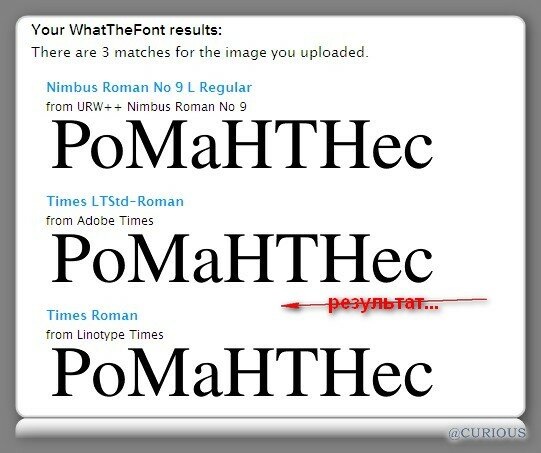Лучший способ найти шрифт по изображению
Рубрика: Cricut Crafts
Автор: Энджи Холден | | 2 комментария
Этот пост и фотографии могут содержать Amazon или другие партнерские ссылки. Если вы купите что-то по любой ссылке, я могу получить небольшую комиссию без дополнительной оплаты для вас. Любые использованные расходные материалы могут быть переданы мне бесплатно, однако все проекты и мнения являются моими собственными.
Вы когда-нибудь хотели найти шрифт по картинке? Вы находите отличный проект или изображение в Интернете и сразу же влюбляетесь в шрифт, который они использовали. Но что это? Где вы можете получить это? Если это звучит знакомо, у меня есть решение для вас! На самом деле, я сравниваю 4 разных веб-сайта, чтобы увидеть, какой из них лучше всего подходит для поиска шрифтов. Давайте сравним точность каждой платформы, а затем вы сможете использовать победителя, чтобы найти шрифты для себя!
Хотите узнать, как использовать собственные шрифты с Cricut? У нас есть пост для этого здесь!
Что такое средство поиска шрифтов?
Во-первых, я подумал, что мы немного поговорим о поиске шрифтов и о том, как они работают. Вы загружаете изображение, затем выбираете текст внутри этого изображения. Средство поиска шрифтов использует точки этого шрифта, чтобы найти наилучшее соответствие из своей базы данных шрифтов. На самом деле в Интернете есть несколько различных платформ для сопоставления шрифтов, но какая из них лучше? Продолжайте читать, чтобы узнать!
Вы загружаете изображение, затем выбираете текст внутри этого изображения. Средство поиска шрифтов использует точки этого шрифта, чтобы найти наилучшее соответствие из своей базы данных шрифтов. На самом деле в Интернете есть несколько различных платформ для сопоставления шрифтов, но какая из них лучше? Продолжайте читать, чтобы узнать!
Идентификаторы шрифтов
Какую веб-страницу мы собираемся протестировать? Вот ссылки на те, которые мы пробовали:
- Font Squirrel
- What Font Is
- What the Font
- Font Spring
Я знаю, что есть и другие (например, Matcherator и WhatFont), но эти четыре, с которыми я наиболее знаком. Читайте дальше, чтобы узнать, как использовать их для поиска определенного шрифта.
Как вы используете средство поиска шрифтов?
Все эти сайты в основном работают одинаково:
- Загрузите изображение. (Мне нравится использовать изображение PNG, если это возможно, но JPG и другие форматы работают нормально.
 Чем больше контраст между цветом шрифта и цветом фона, тем лучше будут результаты.)
Чем больше контраст между цветом шрифта и цветом фона, тем лучше будут результаты.) - Выберите область с нужным шрифтом идентифицировать.
- Введите букву, связанную с вашим словом/фразой (это не всегда требуется).
А теперь проверим эти инструменты идентификации шрифтов!
Найти шрифт по картинке
Я начал с четырех разных изображений со шрифтами. Я точно знаю название каждого из этих шрифтов. Таким образом, я могу сказать, может ли средство поиска шрифтов найти фактический шрифт на изображении. На самом деле я сделал целое обучающее видео, где вы можете сами увидеть результаты. Я пробую все это в Chrome, но они должны работать и в других браузерах, таких как Firefox.
Не можете посмотреть видео или что-то пропустили? Я также подвожу итоги ниже.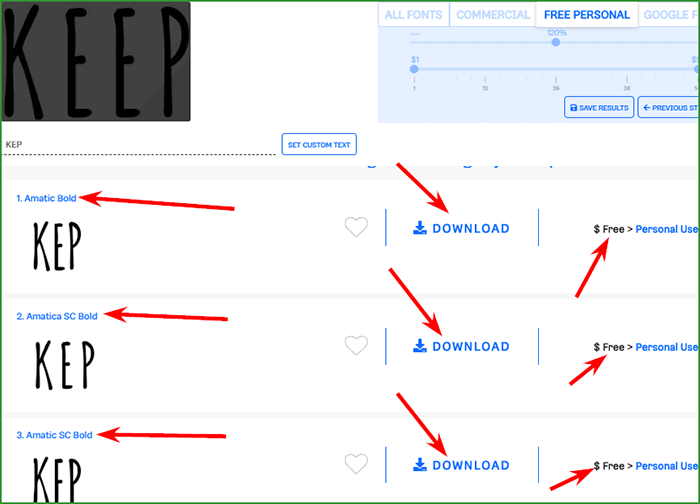
Какой самый лучший поиск шрифтов?
Вот разбивка того, как каждый из веб-сайтов работал, когда я пытался идентифицировать шрифты четырех изображений:
- Font Squirrel правильно определил 2 из 4 шрифтов.
- Какой шрифт Правильно определены все четыре шрифта. Некоторые были внизу страницы, но все были найдены.
- Какой шрифт правильно определил только 1 вариант из 4-х шрифтов.
- Шрифт Spring не определил ни одного из них, и у меня было несколько проблем с загрузкой изображений и веб-сайтом в целом. Когда я пробовал, это могла быть ошибка на сайте, однако с этим мне не повезло.
Итак, для меня «Что такое шрифт» определенно сработало лучше всего. Я бы попробовал раньше других. Вы определенно можете взять любое изображение, которое у вас есть, и просмотреть его все четыре и посмотреть, какое из них также найдет для вас наиболее близкое соответствие.
Обратите внимание, что на указанных выше веб-сайтах можно найти бесплатные и платные шрифты. Вам нужно будет определить, хотите ли вы приобрести, если ваш ближайший аналог на самом деле является платным шрифтом. Любой из них предложит альтернативные шрифты, близкие к тому, который вы ищете.
Вам нужно будет определить, хотите ли вы приобрести, если ваш ближайший аналог на самом деле является платным шрифтом. Любой из них предложит альтернативные шрифты, близкие к тому, который вы ищете.
Как только веб-сайт найдет нужный вам шрифт или близкий, вы можете загрузить его на свое устройство, а затем использовать в своем дизайне или сделать что-нибудь с помощью машины Cricut. Теперь, когда вы знаете, как лучше всего найти шрифт на картинке, что вы будете создавать? Попробуйте средство поиска шрифтов в следующий раз, когда у вас будет изображение, которое вы хотите воспроизвести!
Понравился этот пост и ищете еще? Попробуйте также ссылки ниже!
Как травить стекло Cricut
Возьмите свою машину Cricut и начните травить стекло с помощью этого простого руководства.
Подробнее
Как использовать печатный термотрансферный винил
Распечатайте свои собственные изображения и добавьте их на ткань и многое другое с помощью этого удивительного материала.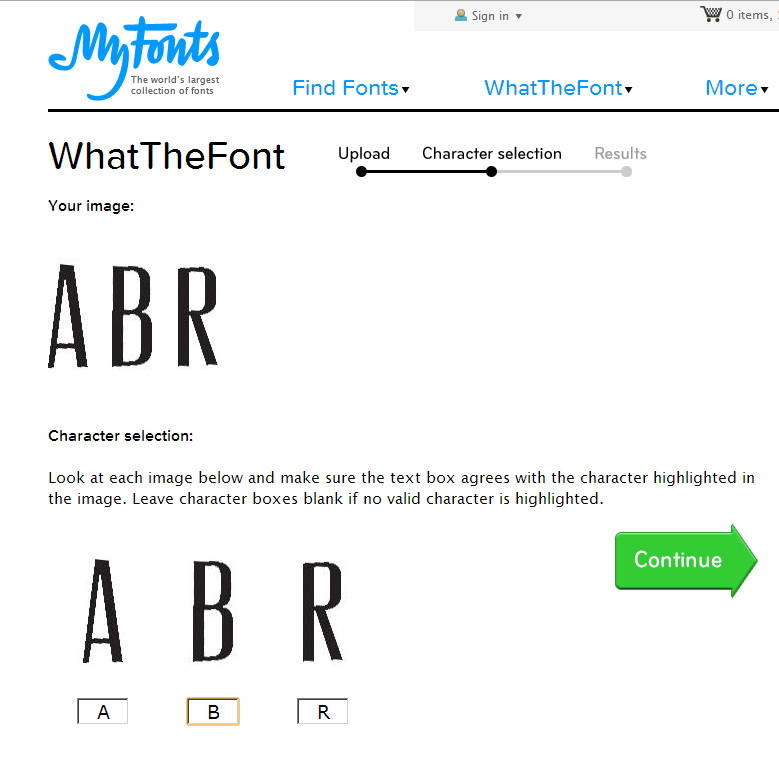
Подробнее
Как использовать винил для печати Cricut
Делайте наклейки и многое другое из печатного винила на машине Cricut.
Подробнее
Делаем отпускную сберегательную кассу
Вы можете сделать эту милую банку за считанные минуты, чтобы накопить на любой отпуск, о котором вы мечтаете!
Подробнее
Об Энджи Холден
Вот уже более десяти лет я делюсь уроками и идеями Cricut здесь, а также на своем канале YouTube. Мои увлечения включают обучение других творчеству и изучение как можно большего количества новых вещей.
3 способа определить шрифты, используемые на веб-странице или изображении
Добро пожаловать в руководство по определению шрифтов на веб-странице или изображении. Итак, на определенном веб-сайте есть этот потрясающий шрифт, который вам очень нравится, и вы хотите использовать его в своем собственном проекте. Но как же определить, какой это шрифт?
Но как же определить, какой это шрифт?
Чтобы определить, какой шрифт используется на веб-странице или изображении, мы можем:
- Используйте расширение браузера, такое как What Font для Chrome, Firefox и Safari.
- Или используйте мобильные приложения, которые могут идентифицировать шрифты, такие как Find My Font — Android или iOS.
Это все основы, но читайте дальше!
СОДЕРЖАНИЕ
| Идентификация шрифтов | Полезная информация и ссылки | Конец |
КАК ОПРЕДЕЛИТЬ ШРИФТЫ
Хорошо, теперь давайте рассмотрим различные способы идентификации шрифтов на веб-сайте.
1) РАСШИРЕНИЯ ДЛЯ БРАУЗЕРА
Независимо от того, используете ли вы Chrome, Opera или Firefox, современные веб-браузеры имеют так называемые «расширения» или «плагины». Они добавляют функции, которые иначе недоступны в «установке по умолчанию», и есть различные расширения, которые мы можем использовать для идентификации шрифтов.
Они добавляют функции, которые иначе недоступны в «установке по умолчанию», и есть различные расширения, которые мы можем использовать для идентификации шрифтов.
РАСШИРЕНИЯ CHROME
Пользователи Google Chrome, проверьте эти плагины:
- Какой шрифт
- Шрифты Ниндзя
- Поиск шрифтов
Чтобы установить расширение, просто нажмите кнопку «Добавить в Chrome» на самой странице расширения. Использование тоже очень простое. Нажмите кнопку расширения (элемент головоломки) на панели навигации и выберите установленное расширение. Вот и все, щелкнув любой текст на веб-странице, вы увидите, какой шрифт используется.
P.S. Вы можете управлять расширениями или удалять их в любое время. Нажмите кнопку ⁝ в правом верхнем углу > Дополнительные инструменты > Расширения. Или просто откройте новую вкладку и введите URL-адрес chrome://extensions/.
FIREFOX ADDON
Пользователи Firefox, вот несколько дополнений, которые вы можете использовать для идентификации шрифтов:
- Какой шрифт
- Шрифты Ниндзя
- Стиль разведчика
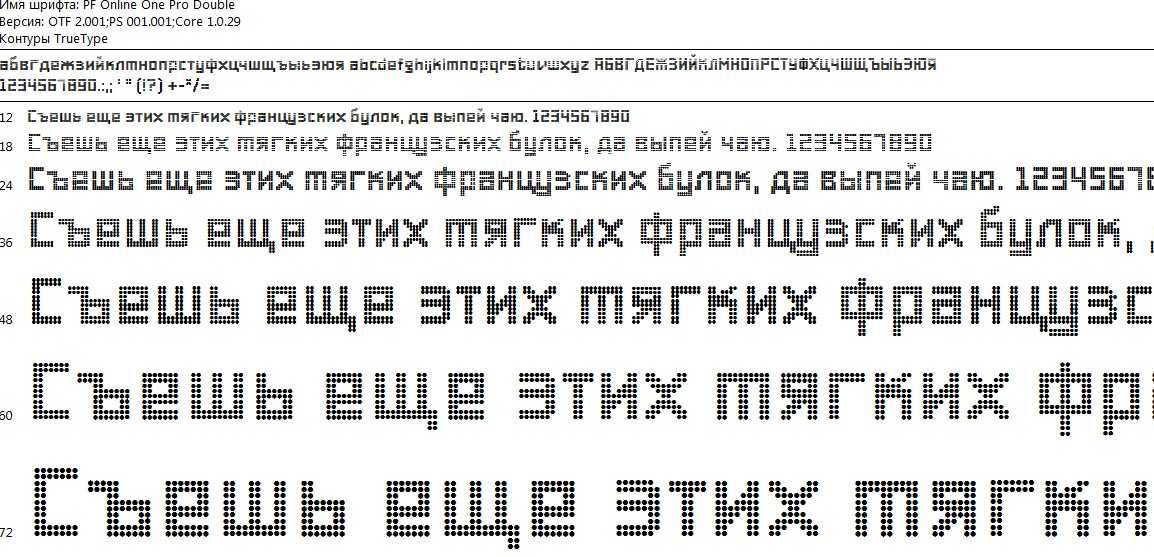 Нажмите на значок рядом с адресной строкой, чтобы активировать надстройку, и используйте ее для идентификации шрифтов.
Нажмите на значок рядом с адресной строкой, чтобы активировать надстройку, и используйте ее для идентификации шрифтов. P.S. Чтобы управлять расширениями Firefox или удалять их, нажмите кнопку ☰ в правом верхнем углу > Дополнения. Или просто нажмите сочетание клавиш Ctrl-Shift-A ( Command-Shift-A на Mac).
2) ОНЛАЙН-СЛУЖБЫ
Вышеуказанные расширения браузера могут идентифицировать шрифты только для текста на веб-странице и не работают с изображениями. Но, к счастью, есть бесплатные онлайн-инструменты и приложения, которые мы можем использовать для определения шрифтов, используемых на изображениях.
- Идентификатор шрифта — Font Squirrel
- Что за шрифт – Мои шрифты
- Что такое шрифт
- Идентификационный шрифт
Использование довольно простое. Просто загрузите свое изображение, выберите блок текста в качестве образца и введите идентифицированные алфавиты.
П. С. Идентификация изображения не всегда может быть на 100% точной, но они кажутся достаточно хорошими — иногда даже дают шрифты, которые являются близкими альтернативами.
С. Идентификация изображения не всегда может быть на 100% точной, но они кажутся достаточно хорошими — иногда даже дают шрифты, которые являются близкими альтернативами.
3) МОБИЛЬНЫЕ ПРИЛОЖЕНИЯ
Ах, чудеса смартфона сегодня. Просто установите приложение для идентификации шрифтов, запустите его, сделайте снимок, а дальше — волшебство.
- Что за шрифт – Android | iOS
- Найти мой шрифт – Android | iOS
КАК О ШРИФТАХ, ИСПОЛЬЗУЕМЫХ В ВИДЕО И ФАЙЛАХ PDF!?
К сожалению, похоже, нет приложений для определения шрифтов в видео и PDF-файлах. Но так как в наши дни у нас есть что-то очень удобное, называемое смартфоном. Просто установите приложение для идентификации шрифтов и сделайте снимок самого экрана компьютера. Задача решена. Если нет, следующий самый простой способ — сделать снимок экрана и загрузить его на веб-сайты для идентификации шрифтов в Интернете.
- Windows — Нажмите клавишу
Print Screen> Открыть Paint > Вставить (Ctrl — V) > Сохранить изображение.
- Mac – Нажмите
команда-контроль-Shift-3. - Android — нажмите
Volume Down+Powerкнопки вместе… Однако у некоторых странных производителей это может отличаться. - iOS — одновременно нажмите кнопки
увеличения громкости+сбоку. Старые модели iPhone – нажмите 9.0181 Главная +Боковыекнопки вместе.
ГДЕ ЗАГРУЗИТЬ ШРИФТЫ
Большинство приложений и расширений, указанных выше, также должны содержать ссылку для загрузки или покупки идентифицированного шрифта. Но что делать, если ссылка не указана? Вот некоторые из обычных веб-сайтов, которые я использую для поиска шрифтов. Вы можете попытать счастья на этих веб-сайтах.
- Шрифт Белка
- Дафон
- 1001 Бесплатные шрифты
- Городские шрифты
- Бефонты
- Шрифты Google.
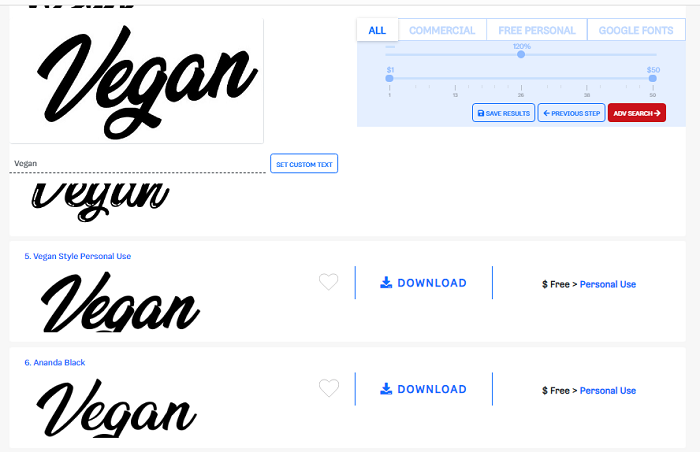 Да, Google предоставляет массу бесплатных шрифтов для использования людьми.
Да, Google предоставляет массу бесплатных шрифтов для использования людьми. - Adobe Fonts — этот шрифт платный, но дизайнеры должны его мгновенно распознать. Adobe — просто одно из самых громких имен в творческом мире с Photoshop, Lightroom, Illustrator, Premiere и After Effects. Их библиотека шрифтов тоже не мелкая креветка.
Просто выполните поиск по запросу «загрузка шрифта» в Интернете, и вы получите гораздо больше.
ВНИМАНИЕ!
Итак, теперь вам нужно питание, чтобы идентифицировать и даже загружать шрифты. Но есть еще одна вещь, с которой нужно быть очень осторожным… Закон. Когда-то в эпоху Возрождения я работал в небольшом дизайнерском доме. Некий дизайнер скачивал шрифты из интернета и использовал их в коммерческом проекте.
Ничего не случится, кто, черт возьми, ходит по кругу, разглядывая все эти мелкие детали и ругая законы об авторских правах, так она думала. Это опасение оправдалось несколько лет спустя, когда бренд стал популярным.